Tarkista aliprojektin ajantasaisuus
Kun avaat pääprojektin, aliprojektit avataan siinä tilassa missä ne olivat, kun edellisen kerran tallensit pääprojektin. Avauksen yhteydessä ohjelma tarkistaa ovatko aliprojektin geometria, components.xml-tiedostoon kerätyt materiaalit, elementtikuvat tai osakuvat ajan tasalla, ja voit valita mitä tietoja haluat päivittää.
Jos aliprojekti ei ole ajan tasalla, se esitetään objektipuussa eri värillä.
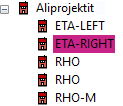
Aliprojektien ajantasaisuus tarkistetaan myös silloin, kun luot pääprojektista materiaaliraportin Excel-tiedostoon.
Voit tarkistaa tietyn aliprojektin ajantasaisuuden myös pääprojektin ollessa avoinna seuraavasti:
- Valitse aliprojekti.
- Tee jompikumpi seuraavista:
- Valitse Aliprojekti |
 Tarkista ajantasaisuus.
Tarkista ajantasaisuus. - Avaa tilannekohtainen valikko hiiren oikealla painikkeella ja valitse
 Tarkista aliprojektin ajantasaisuus.
Tarkista aliprojektin ajantasaisuus.
- Valitse Aliprojekti |
- Jos aliprojekti ei ole ajan tasalla, avautuu Aliprojektien tila -keskusteluikkuna. Valitse päivitettävät
tiedot keskusteluikkunassa.
 Aliprojektien tila -keskusteluikkuna
Aliprojektien tila -keskusteluikkuna
Jos aliprojekti on ajan tasalla, keskusteluikkuna ei avaudu.
- Aliprojektin elementtikuvat ja osakuvat esitetään projektin dokumenttiselaimessa. Jos elementtikuvat ovat
muuttuneet ja ne on päivitetty ajantasaisuuden tarkistuksen yhteydessä, kuvat tulee vielä päivittää projektin
dokumenttiselaimeen. Aliprojektin tunnus on merkitty tähdellä projektin dokumenttiselaimessa. Valitse
projektin tunnus ja hiiren oikealla avautuvasta valikosta Avaa dokumentit.
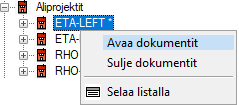
- Osakuvat päivitetään ajantasaisuuden tarkistuksen yhteydessä, kun käytössä on sääntöpohjainen osanumerointi. Jos käytössä on vakionumerointi, ja osakuvat eivät ole ajan tasalla, tulee aliprojekti avata ja päivittää osakuvat erikseen. Katso Osanumerointi.
